Hvordan indsætter jeg foto i Yahoo Mail?
vil du dele billeder med venner og familie? På denne side skal jeg fortælle dig, hvordan du sætter fotos i Yahoo Mail. Instruktionerne er til begyndere og ledsages af nyttige skærmbilleder, så folk med endda grundlæggende computerviden kan følge og lære at indsætte foto i Yahoo-e-mail-beskeden.
vigtigt: hvis du har billederne på et digitalt kamera, er det en god ide at overføre dem først til din computer. Dette kan gøres på to måder: tilslutning af udstyret til computeren med det medfølgende kabel eller udtagning af hukommelseskortet og indsættelse af det direkte i din computer (hvis det har en kortlæser).
sponsorerede Links
for detaljerede instruktioner henvises til sådan e-mail fotos fra digitalkamera.
Indsæt foto i Yahoo Mail – Sådan sættes fotos i e-mail-beskeden
med e-mail kan du ikke kun sende tekstbesked (almindelig eller fancy formateret tekst), men også multimediefiler som billeder, lyd, video osv. Faktisk kan enhver form for digital fil sendes med en e-mail-besked. Den eneste begrænsning er størrelsen på e-mail-vedhæftet fil, som i skrivende stund er 10 MB på de gratis Yahoo-e-mail-konti.
bemærk, at alle instruktioner er blevet arbejdet ved hjælp af den nye Yahoo Mail-version kendt som helt ny Mail. Hvis du bruger den ældre grænseflade (Yahoo! Mail Classic), ville du være i stand til at indsætte fotos i e-mail-beskeden, men instruktionerne og skærmbillederne, der præsenteres nedenfor, gælder ikke for dig. FYI, det er meget nemt at skifte de to Yahoo Mail-versioner – du skal blot klikke på det alternative versionslink-se artiklen for yderligere hjælp.
hvis du er helt ny på dette, foreslår jeg at læse, hvordan du komponerer og sender en e-mail fra Yahoo-konto og vender tilbage til denne side.
Log ind på din Yahoo-konto og opret en ny e-mail
gå til Yahoo login-siden og log ind med dit brugernavn (Yahoo ID) og adgangskode. Klik nu på knappen” Ny”, og vælg” E-mail-besked ” fra rullemenuen, eller tryk blot på ‘N’ – tasten på tastaturet. En ny e-mail-fane åbnes. Du kan placere fotos i Yahoo mail når som helst du vil – før, under eller i slutningen af komponeringen af e-mailen.
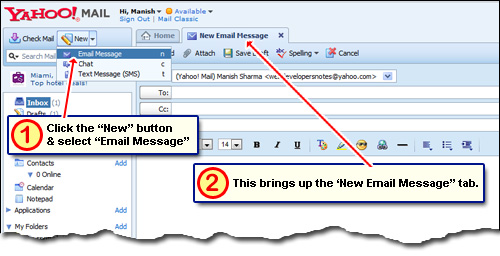
Indsæt foto ved hjælp af funktionen “Vedhæft”
lige under fanen Ny e-mail-meddelelse finder du en knap mærket “Vedhæft”. Dette giver dig mulighed for at vedhæfte eller indsætte fotos… faktisk næsten enhver digital fil.
ved at klikke på knappen “Vedhæft” åbnes et pop op-vindue, der viser en mappe på din computers harddisk. Men dette indeholder muligvis ikke de fotos, du vil lægge i Yahoo-e-mailen. Så Naviger til det bibliotek, der indeholder disse fotos, Vælg et ved at klikke på det og derefter trykke på knappen “Åbn”.
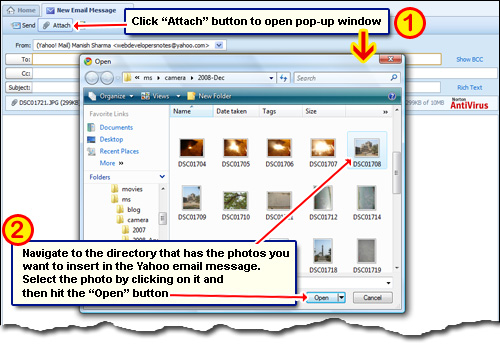
hver fil (foto), der indsættes i Yahoo-e-mail-meddelelsen, får et “Fjern” – link ved siden af. Hvis du klikker på den, fjernes filen fra listen over vedhæftede filer.
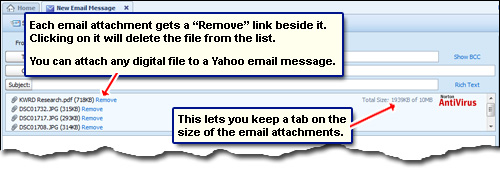
nogle punkter, når du indsætter fotos til e-mail-meddelelser i Yahoo
- du kan vedhæfte enhver form for digital fil. Alle fotoformater kan sendes sammen med e-mail-beskeden.
- billeder skal indsættes en efter en. For at placere flere fotos i Yahoo Mail-e-mailen skal du bruge funktionen “Vedhæft” så mange gange.
- alle vedhæftede filer i Yahoo Mail scannes ved hjælp af Norton Anti-virus-programmet.
- en e-mail-meddelelse kan have filer til forskellige formater vedhæftet. Således kan du indsætte fotos såvel som tekstdokumenter, lyd-og videofiler i den samme e-mail.
- antallet af billeder, der kan indsættes i en Yahoo-e-mail, er kun begrænset af vedhæftningsstørrelsen, der er 10 MB i skrivende stund.